Добавление настраиваемого поля в тип рабочего элемента (процесс наследования)
Azure DevOps Services | Azure DevOps Server 2022 — Azure DevOps Server 2019
Вы добавляете настраиваемое поле для поддержки требований отслеживания данных, которые не соответствуют существующему набору полей. Например, можно добавить настраиваемое поле для отслеживания номера билета клиента. Список всех полей, определенных для вашей организации, который включает все поля, определенные для системных и унаследованных процессов, см. в разделе "Просмотр полей и атрибутов рабочих элементов". Описание каждого поля, определенного системным процессом, см. в разделе "Индекс поля рабочего элемента".
Внимание
Эта статья относится к Azure DevOps Services и Azure DevOps Server 2019 и более поздним версиям. Сведения о настройке любого проекта, определенного в коллекции для TFS 2018 или более ранней версии, см . в локальной модели XML-процессов.
Внимание
Модель процесса наследования можно использовать только для проектов, определенных в коллекции проектов, настроенных для поддержки модели процесса наследования. Если локальная коллекция настроена на использование локальной модели XML-процессов, можно использовать только эту модель процесса для настройки интерфейса отслеживания работы. Дополнительные сведения см. в статье "Настройка отслеживания работы" и "Выбор модели процесса" для коллекции проектов.
Сведения о настройке любого проекта, определенного в коллекции для TFS 2018 или более ранней версии, см . в локальной модели XML-процессов.
Дополнительные сведения о том, что можно настроить, см. в разделе "Сведения о настройке процесса и унаследованных процессах".
Совет
Чтобы настроить один проект, всегда начинайте с создания наследуемого процесса и обновления проекта до этого процесса. Затем все настройки, внесенные в унаследованный процесс, автоматически отображаются для перенесенного проекта.
Необходимые компоненты
Перед настройкой процесса рекомендуется ознакомиться с рекомендациями по настройке и настройке Azure Boards, которая содержит рекомендации по настройке Azure Boards в соответствии с вашими бизнес-потребностями. Описание различных невыполненных работ и досок см. в разделе "Задачи", поддерживаемые невыполненной работой, досками, досками задач и планами.
- У вас должна быть организация, созданная в Azure DevOps Services. Если вы еще не создали его, сделайте это сейчас.
- Для создания, редактирования и управления процессами необходимо быть членом группы "Коллекция проектов" Администратор istrators, а также иметь соответствующие разрешения на создание, удаление, изменение процесса или удаление поля из группы "Разрешить". Сведения о настройке унаследованного процесса см. в разделе "Настройка разрешений и доступа для отслеживания работы".
- Необходимо выбрать модель процесса наследования для коллекции проектов, в которой создается проект. Дополнительные сведения см. в разделе "Выбор модели процесса" для коллекции проектов.
- Для создания, редактирования и управления процессами необходимо быть членом группы Администратор istratorов коллекции проектов или иметь соответствующие разрешения на создание, удаление, изменение процесса или удаление поля из группы"Разрешить". Сведения о настройке унаследованного процесса см. в разделе "Настройка разрешений и доступа для отслеживания работы".
Открытие Параметры> Process
Вы создаете, управляете и вносите настройки в процессы из процесса параметров>организации.
Выберите логотип Azure DevOps,
 чтобы открыть проекты. Затем выберите параметры организации.
чтобы открыть проекты. Затем выберите параметры организации.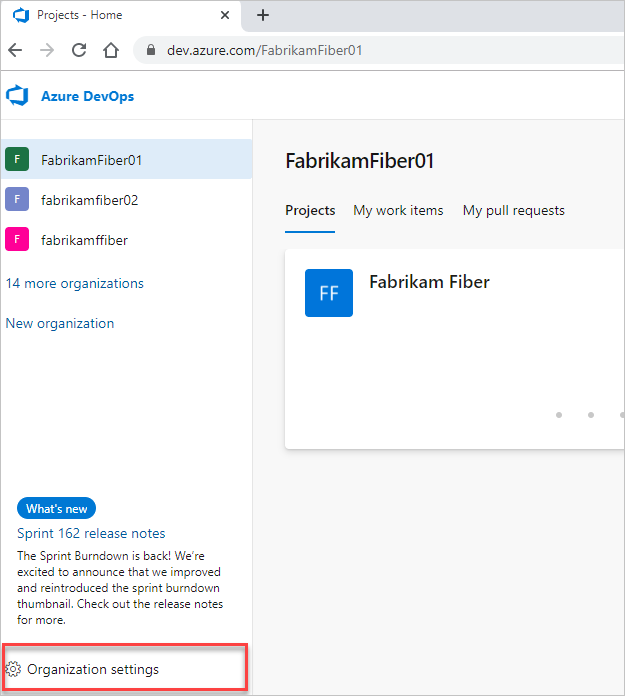
Затем нажмите кнопку "Процесс".
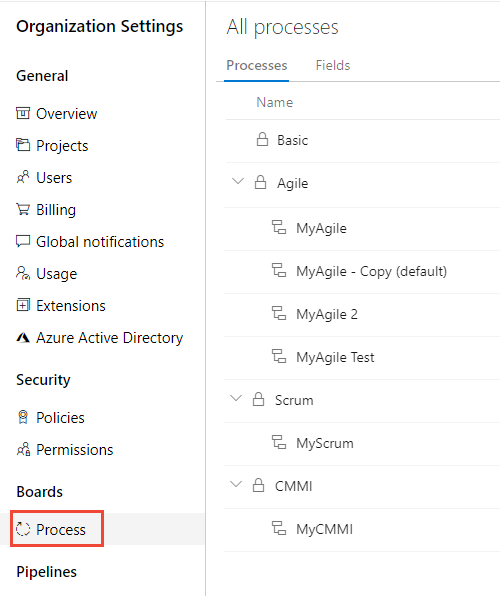
Внимание
Если вы не видите процесс, вы работаете с TFS-2018 или более ранней версией. Страница "Процесс" не поддерживается. Необходимо использовать функции, поддерживаемые для локальной модели xml-процессов.
Вы создаете, управляете и вносите настройки в процессы из коллекции Параметры> Process.
Выберите логотип Azure DevOps,
 чтобы открыть проекты. Выберите коллекцию проектов, процессы которой нужно настроить, а затем выберите коллекцию Параметры.
чтобы открыть проекты. Выберите коллекцию проектов, процессы которой нужно настроить, а затем выберите коллекцию Параметры.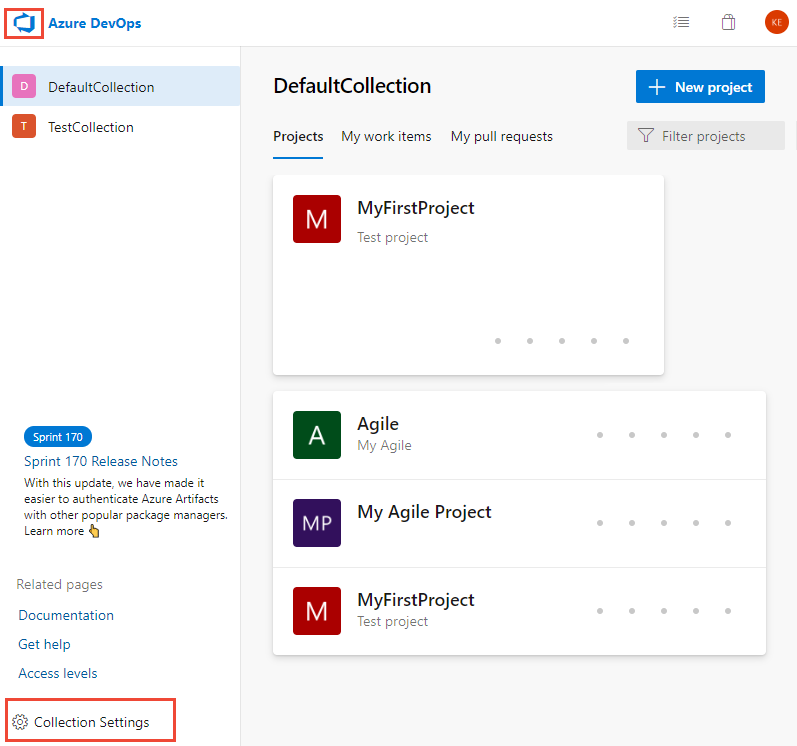
Затем нажмите кнопку "Процесс".
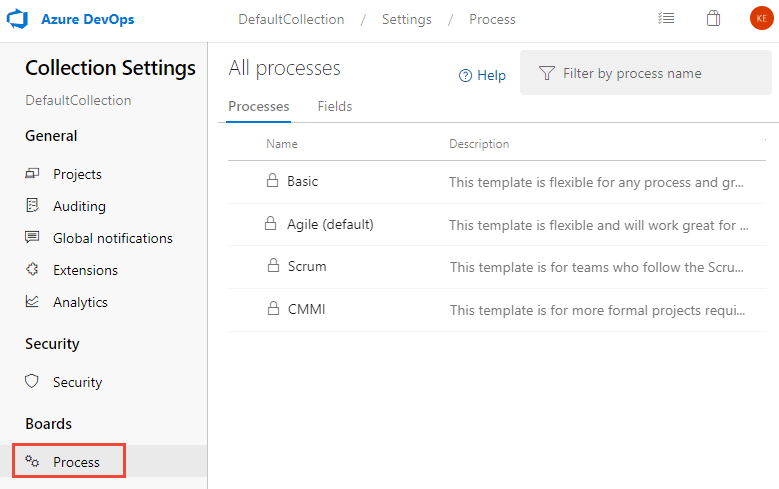
Вы создаете, управляете и вносите настройки в процессы из процесса Администратор параметров>.
Выберите логотип Azure DevOps,
 чтобы открыть проекты. Затем выберите параметры Администратор.
чтобы открыть проекты. Затем выберите параметры Администратор.
Затем нажмите кнопку "Процесс".
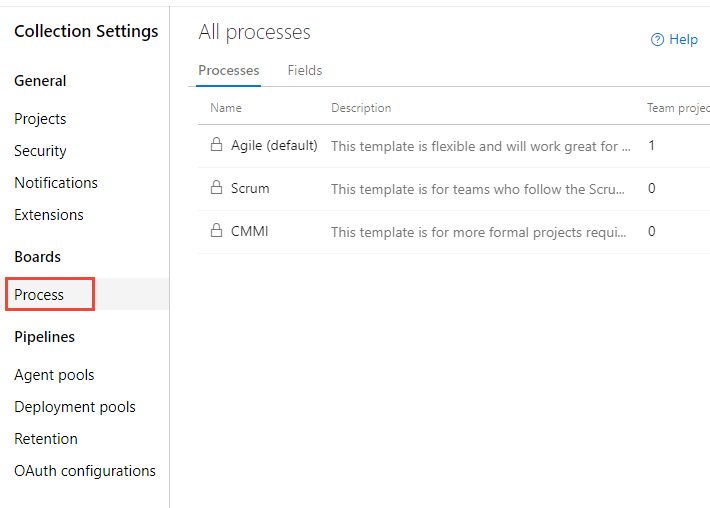
Создание унаследованного процесса
Первым шагом является создание унаследованного процесса, который можно настроить. По умолчанию системные процессы заблокированы для настройки.
На странице "Процесс" откройте контекстное меню процесса, который будет использоваться для создания унаследованного процесса, а затем нажмите кнопку "Создать унаследованный процесс". Выберите тот же системный процесс — Agile, Basic, Scrum или CMMI, который использовался для создания проекта, который требуется настроить.
Здесь мы создадим унаследованный процесс из процесса гибкой системы.
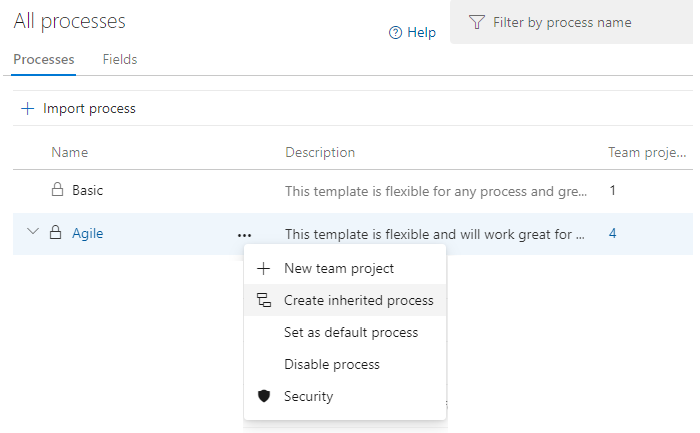

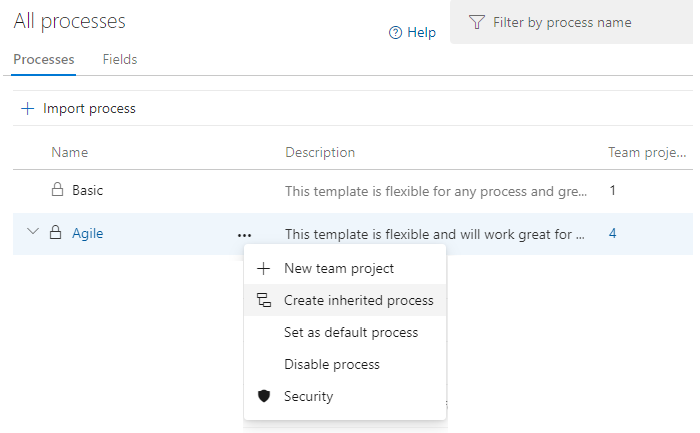
Внимание
Если вы не видите параметр меню "Создание наследуемого процесса ", выбранная коллекция будет работать с локальной моделью xml-процессов. Вы можете импортировать и экспортировать шаблоны процессов и использовать функции, поддерживаемые для локальной модели XML-процессов.
Введите имя процесса и при необходимости описание. Имена процессов должны быть уникальными и не более 128 символов. Дополнительные ограничения см. в разделе "Создание процессов наследования и управление ими", "Ограничения имени процесса". При необходимости добавьте описание.

Добавление поля
Поле всегда добавляется в существующий тип рабочего элемента.
На странице "Процесс " выбранного наследуемого процесса выберите тип рабочего элемента, в который нужно добавить настраиваемое поле.
Здесь мы выбираем ошибку WIT. Обратите внимание на ссылки на вкладку "Все процессы " и "MyAgile ".
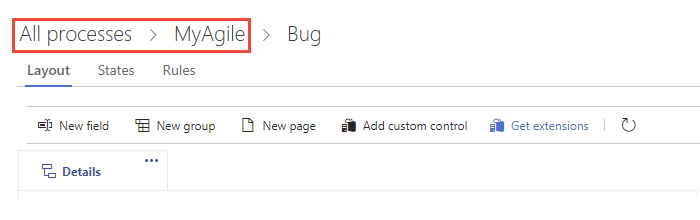
Если новое поле и другие параметры отключены, у вас нет необходимых разрешений для изменения процесса. Сведения о настройке унаследованного процесса см. в разделе "Настройка разрешений и доступа для отслеживания работы".
Выбрав WIT, выберите
 новое поле.
новое поле.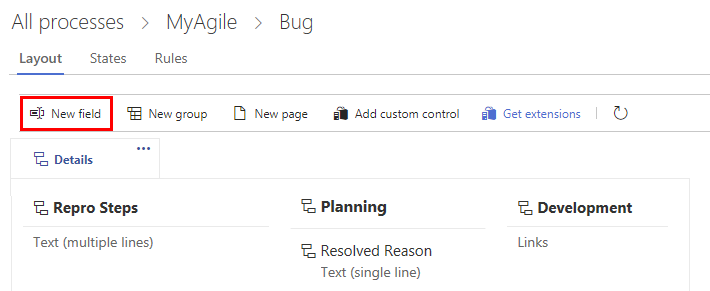
Назовите поле и выберите тип поля из одного из поддерживаемых типов данных. Имена полей должны быть уникальными и не более 128 символов. Дополнительные ограничения см. в разделе "Что такое поле? Как используются имена полей? При желании добавьте Описание.
Примечание.
После создания не удается изменить имя поля или тип данных.
Здесь мы добавим целочисленное поле "Билет клиента".
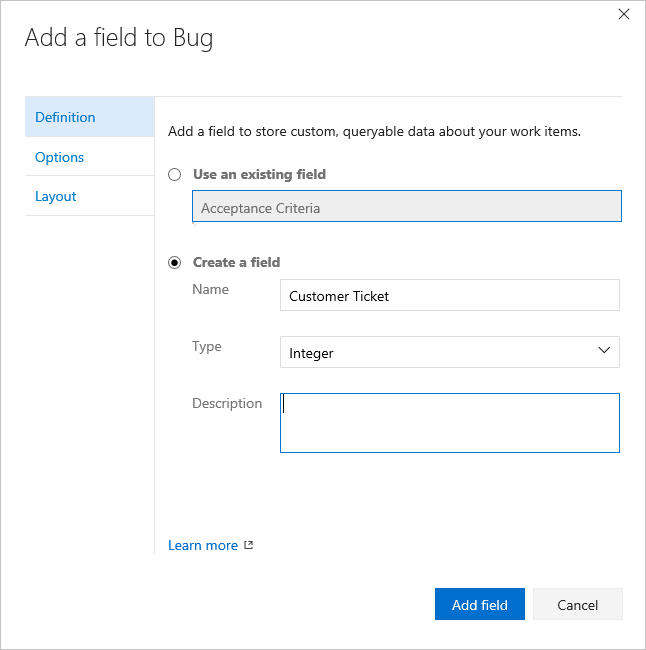
Дополнительные типы данных, которые можно добавить, включают: "Выбор", "Удостоверение", "Форматированный текст", "HTML" и "Флажок".
(Необязательно) На вкладке "Параметры" укажите, является ли поле обязательным и укажите значение по умолчанию. Или оставьте их пустыми.
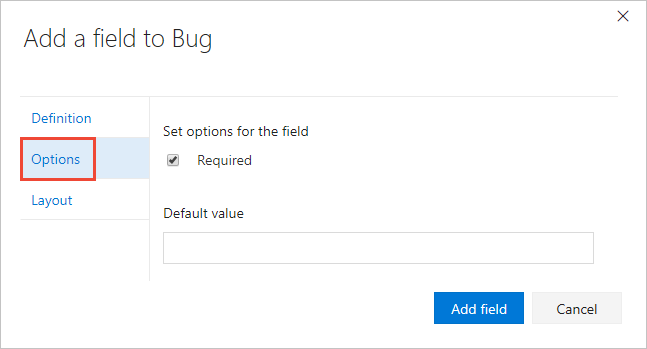
Для сохранения поля пользователям необходимо указать значение поля. Заданное значение по умолчанию устанавливается при создании рабочего элемента, а также при каждом открытии рабочего элемента и пустом поле.
(Необязательно) На вкладке "Макет" можно ввести другую метку формы, отличную от имени поля. Кроме того, можно выбрать страницу и группу, в которой поле отображается в форме.
Здесь мы добавим поле "Билет клиента" в новую группу с меткой "Фокус клиента".

Нажмите кнопку "Добавить поле ", чтобы завершить добавление поля. Если расположение макета не указано, оно добавляется в первую группу полей в форме макета.
Совет
После добавления поля можно перетащить его на страницу, чтобы переместить его в форму. Если у вас есть несколько полей, которые нужно добавить на настраиваемую страницу или группу, сначала можно добавить эти элементы , а затем добавить поля. Не удается добавить поле в серую область в форме, в которой находятся поля "Назначенный кому", "Состояние" и "Причина".
Убедитесь, что вы сделали настройку
Мы рекомендуем создать тестовый проект и применить к нему настраиваемый унаследованный процесс, чтобы проверить внесенные изменения.
Откройте страницу "Все процессы " и выберите ... контекстное меню для процесса, который вы хотите использовать, и выберите новый командный проект.
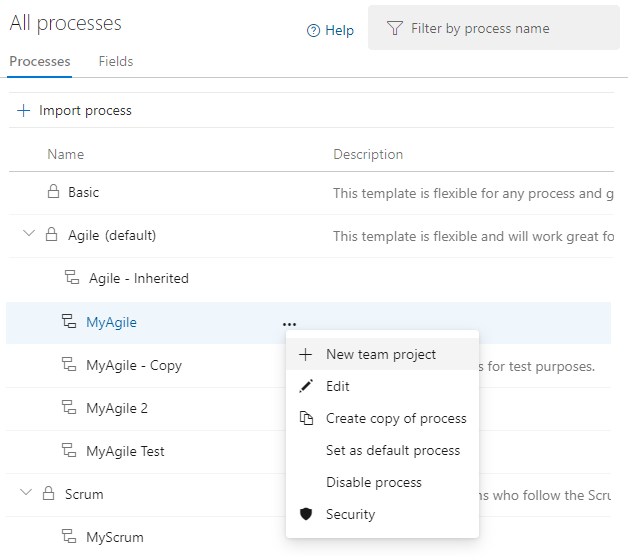
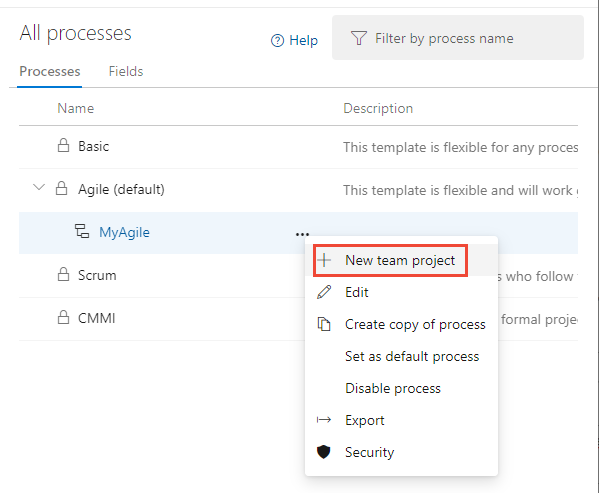
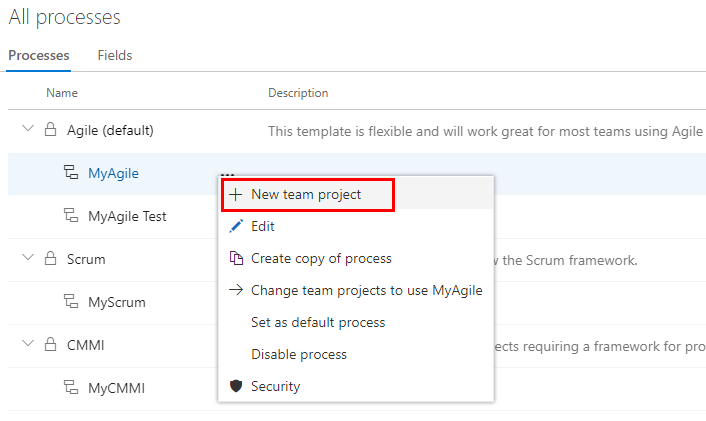
Откроется страница создания проекта. Заполните форму.
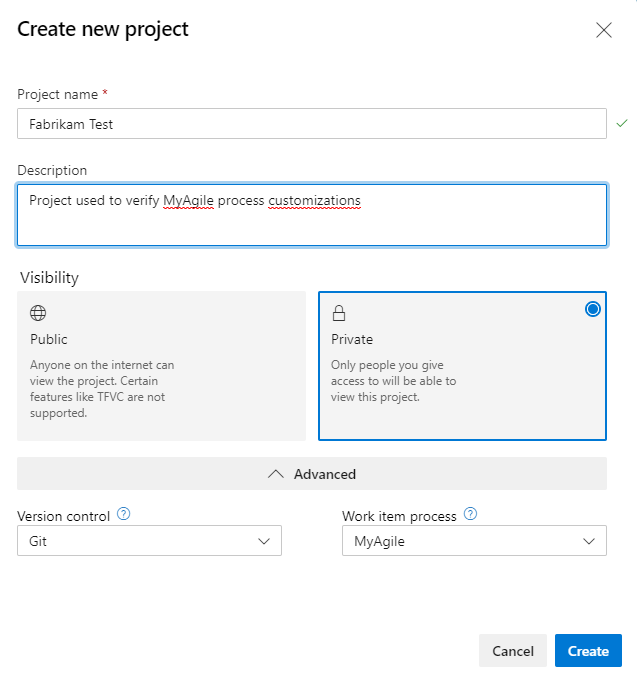
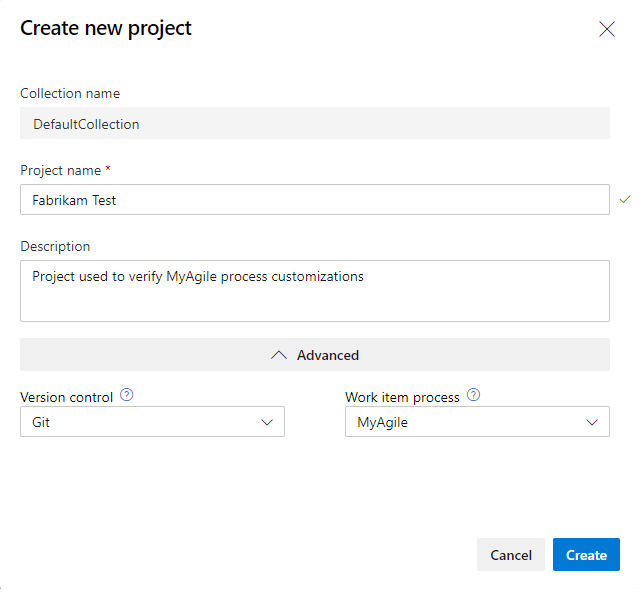
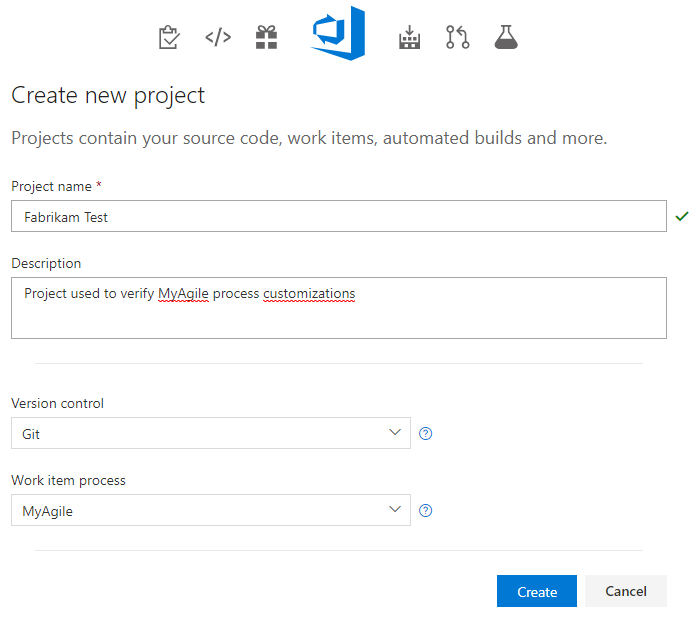
Открытие рабочих элементов. (1) Убедитесь, что вы выбрали правильный проект, а затем (2) выберите рабочие>элементы.

Выберите настроенный WIT. Здесь мы выбираем ошибку.

Убедитесь, что в форме появится добавленное поле. Обратите внимание, что значок (восклицательный знак) указывает, что
 поле является обязательным.
поле является обязательным.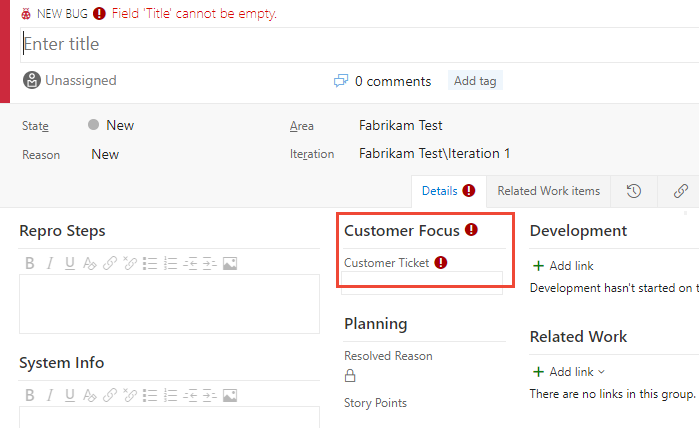
Применение настраиваемого процесса к проекту
После проверки настроек теперь можно применить процесс к существующему проекту.
Совет
При настройке WIT все проекты, ссылающиеся на унаследованный процесс, которые настраиваются автоматически, обновляются для отражения добавленных пользовательских WIT. Чтобы просмотреть настройки, обновите веб-браузер.
Для процесса, используемого проектом, выберите количество проектов.
Здесь мы открываем меню для процесса Гибкой по умолчанию.

Откройте ... контекстное меню для проекта, который вы хотите изменить, и выберите параметр "Изменить процесс ".
Здесь мы открываем меню для MyFirstProject1.

В диалоговом окне "Изменение процесса проекта" выберите процесс из меню параметров. А затем нажмите кнопку "Сохранить".
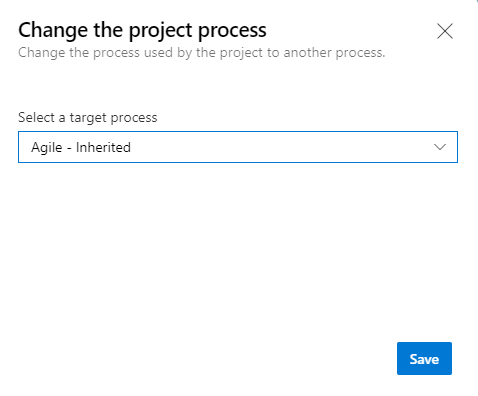
Откройте ... контекстное меню для процесса и выберите команду "Изменить командные проекты" ... предложения.
Здесь мы открываем меню для наследуемого процесса MyAgile.
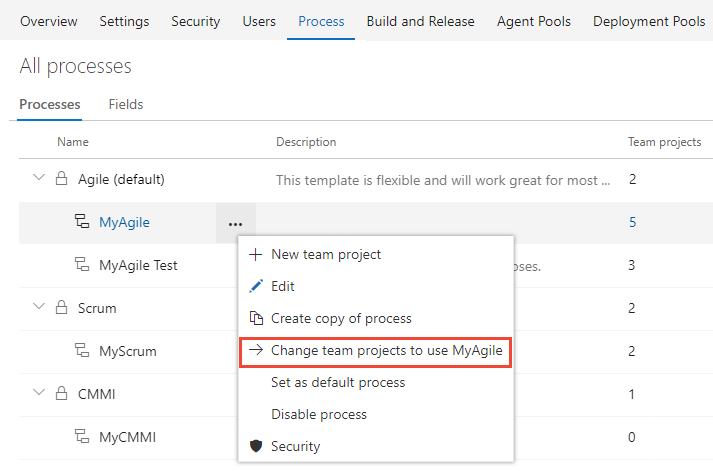
Установите флажок проверка этих проектов, которые вы хотите изменить, чтобы использовать гибкий процесс. Система перечисляет только те проекты, которые допустимы для текущего процесса.
Здесь мы решили использовать гибкий процесс для проектов Fabrikam Fibre A и Fabrikam Fibre. В столбце "Доступные проекты" отображаются только те проекты, созданные из процесса Гибкой или той, которая наследует от Agile.

После подтверждения правильности проектов, которые необходимо изменить, нажмите кнопку "ОК".
Вопросы и ответы
Вопрос. Существуют ли некоторые поля, которые нельзя использовать?
Ответ. Да, элемент управления "Шаги", доступный в типе рабочего элемента тестового дела, не может использоваться для пользовательского типа рабочего элемента.
Попробуйте выполнить следующую попытку
Добавление настраиваемого типа рабочего элемента или добавление полей или управление ими
Связанные статьи
Примечание.
Изменения, внесенные в унаследованный процесс, можно просмотреть с помощью журнала аудита. Дополнительные сведения см. в статье "Доступ", "Экспорт" и "Фильтрация журналов аудита".
Обратная связь
Ожидается в ближайшее время: в течение 2024 года мы постепенно откажемся от GitHub Issues как механизма обратной связи для контента и заменим его новой системой обратной связи. Дополнительные сведения см. в разделе https://aka.ms/ContentUserFeedback.
Отправить и просмотреть отзыв по